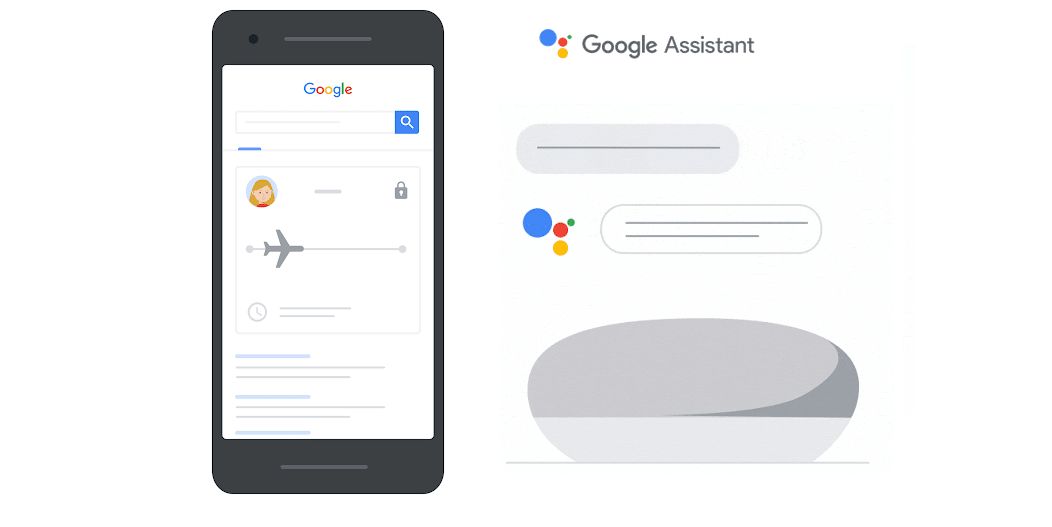
تطورت المساعدات الصوتية بشكل كبير خلال الفترة الأخيرة، وأصبحت أكثر ذكاءً، مما دفعنا للاعتماد عليها لإنجاز الكثير من الأمور في جميع أنحاء المنزل، وخاصة مساعد جوجل Google Assistant الذي حصل على الكثير من التحسينات والميزات الجديدة.
يتطلب الاعتماد على (مساعد جوجل) لإدارة حياتك الرقمية شيئًا من الحرص فيما يتعلق بالخصوصية، والحفاظ على أسرارك، حيث يمكنك من خلال ضبط مجموعة من إعدادات الأمان، والخصوصية تقليل مقدار ونوع البيانات التي تشاركها مع جوجل.
نظرًا لأن شركات التكنولوجيا مثل جوجل تواجه تدقيقًا أكثر صرامة في أعقاب انتهاكات الخصوصية التي زادت في السنوات الأخيرة، بما في ذلك: الأدلة التي كشفت الشهر الماضي أن جوجل كانت تزود معلني الجهات الخارجية سرًا ببيانات المستخدمين الشخصية، مما دفع العديد من المستخدمين إلى تجنب التعامل مع الخدمات التي تطلب الحصول على الكثير من المعلومات الخاصة بهم.
استجابةً لذلك؛ أصبحت العديد من شركات التكنولوجيا – بما في ذلك جوجل – أكثر شفافية فيما يتعلق بممارسات البيانات الخاصة بالمستخدمين من خلال إنشاء بوابات حيث يمكن للعملاء الوصول إلى البيانات التي جُمعت عنهم وحذفها والحد منها.
إذا كنت ترغب في استخدام جهاز (Google Home) ولكنك تريد تقييد التسجيلات الصوتية، وبيانات الموقع والبيانات الشخصية الأخرى التي يحتفظ بها، فهذه هي الإعدادات التي ستحتاج إلى ضبطها:
موضوعات ذات صلة بما تقرأ الآن:
1- ابحث عن البيانات التي يجمعها مساعد جوجل:
أولاً؛ ستحتاج إلى الانتقال إلى صفحة الإعدادات التي تعرض كل المعلومات التي تحتفظ بها جوجل عنك، ثم اتبع الخطوات التالية:
- انتقل إلى تطبيق Google Home.
- اضغط على أيقونة ملفك الشخصي التي تظهر في الزاوية اليمنى بالأسفل.
- تحت تبويب مساعد جوجل، اضغط على خيار (المزيد من الإعدادات) More settings.
- اضغط على خيار (البيانات الخاصة بك في المساعد) Your data in the Assistant.
ومن هنا يمكنك الوصول إلى كل المعلومات التي يحتفظ بها مساعد جوجل عنك، ويمكنك حذف العناصر واحدًا تلو الآخر من خلال النقر على أيقونة سلة المحذوفات الموجودة بجانب كل تسجيل، كما يمكنك اتباع طرق أخرى لحذفها كلها مرة واحدة، وهو ما سنشرحه في النقطتين التاليتين.
2- احذف البيانات التي يحتفظ بها مساعد جوجل:
يحفظ مساعد جوجل التسجيلات الصوتية لكل أمر صوتي سمعه منك، بما ذلك الأوامر الصوتية الخاطئة، بهدف مساعدته على فهم صوتك وتنفيذ الأوامر المستقبلية بشكل أفضل، ولكن ذلك ليس ضروريًا لتشغيل أي جهاز يعتمد في عمله على مساعد جوجل، ولحذف هذه التسجيلات وجميع البيانات الأخرى، اتبع الخطوات التالية:
- انتقل إلى تطبيق Google Home، ثم اتبع الخطوات المذكورة في النقطة رقم (1).
- وتحت خيار (البيانات الخاصة بك في المساعد) Your data in the Assistant، اضغط على خيار (نشاطي) My Activity.
- على يمين شريط البحث في الجزء العلوي من الصفحة، اضغط على أيقونة الثلاث نقاط.
- اضغط على خيار (حذف النشاط حسب) Delete activity by.
- إذا كنت تريد حذف جميع البيانات اختر (كل الوقت) All time، أو يمكنك اختيار حذف جميع البيانات التي جُمعت في الساعة الأخيرة، أو اليوم الأخير، أو إنشاء نطاق مخصص على سبيل المثال: من اليوم الذي بدأت فيه باستخدام جهاز (Google Home)، وحتى الشهر الماضي.
- سيطلب منك التطبيق تأكيد رغبتك في حذف نشاط مساعد جوجل الخاص بك للفترة المحددة، اضغط على خيار حذف للتأكيد.
3- تفعيل حذف البيانات تلقائيًا:
لزيادة تأمين خصوصيتك، يمكنك ضبط حذف البيانات التي يحتفظ بها مساعد جوجل تلقائيًا بعد ثلاثة أشهر أو 18 شهرًا، وذلك من خلال اتباع الخطوات التالية:
- من صفحة نشاط مساعد جوجل الرئيسية، قم بالتمرير لأسفل حتى تصل إلى خيار (الحذف تلقائيًا) delete automatically.
- يمكنك الاختيار بين حذف بياناتك كل 3 أشهر، أو 18 شهرًا، ثم انقر فوق خيار (التالي) Next.
- سيطلب منك التطبيق تأكيد اختيارك، انتقل إلى أسفل الصفحة وانقر فوق تأكيد.

